U盘传输速度慢怎么办
2012-10-23 来源:网络
今天有网友说到他的U盘在win7中拷贝文件特别的慢,那么在Win7中如何提高U盘读写速度呢,其实U盘一般情况下读写还是较快的,特别是现在最高的USB3.0每秒可达到几拾M,那么如果U盘传输速度慢怎么办呢,造成传输速度慢的原因有很多种,这里我们来分析原因及讲讲解决办法。
U盘传输速度慢原因:
一、你没有开启USB2.0的高速传送
现在购买的U盘都是支持2.0的,有的开始使用3.0,这样你就必须打开USB2.0的高速传送,否则你在读写的时候会变得非常慢,有时可能还会出现驱动不正确的情况,如果你开通了USB2.0的话,你的U盘一般都可达到每秒20M,最高可达到50、60M的传送速度,这样也基本可以满足我们的需要了。
解决办法:重新电脑,然后进入BIOS设置,(一般都是重启时按DEL键,当然不同的BIOS进入的方法不尽相同),然后在BIOS里面有一项可以选择USB接口是使用1.1或是2.0或是1.1/2.0兼容模式就可以了。
二、U盘格式不对
如果你的U盘在格式化的时候选择的格式不对,这样也会造成U盘传输速度慢,这样我们就有必要通过更改U盘的格式,这样才能在Win7中提高U盘读写速度,具体设置方法及步骤如下:
步骤一、把U盘插入到电脑中的USB接口中,然后点击【计算机】进入【计算机面板】,这时我们就可以看到我们可以使用的U盘了,如图所示:
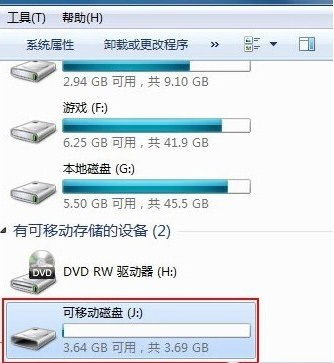
步骤二、然后在可用的U盘右击鼠标,选择快捷菜单中的【属性】,如图所示:
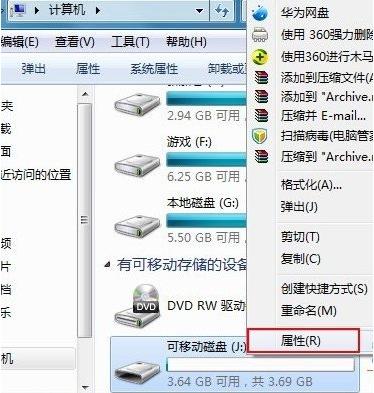
步骤三、然后我们可以在U盘属性对话框中看到一个【ChiBank SD/MM Reader USB Device】选项,选中这个选项,然后点击底部的“属性”,如图所示:
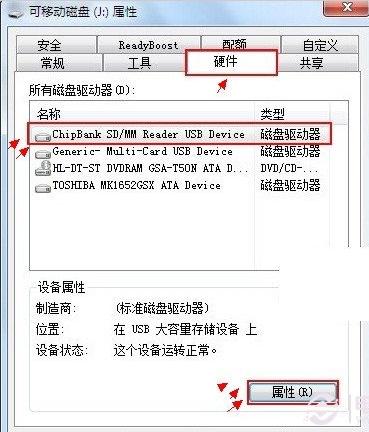
步骤四、这时我们会进入【ChiBank SD/MM Reader USB Device】属性窗口,然后我们选择“策略”选项卡,然后在【删除策略】的选项中选择【更好的性能】,然后点击【确定】按钮,如图所示:
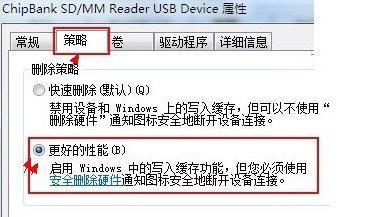
步骤五、接着我们开始检查U盘的格式,目前U盘的分区格有FAT32、NTFS、exFAT等分区格式,其中NTFS分区格式在Win7系统具有最好的性能,所以我们尽可能的使用NIFS格式,如果不是我们就有必要更改成NTFS格式,更改的方法只有对U盘重新格式化,如图所示:
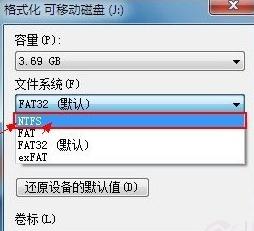
重要提示:如果你要对U盘进行格式化,必须做好原U盘的数据备份,否则一旦格式化原有数据将会丢失。
通过格式化后我们就可以重新启动电脑了,再进入win7系统再进行数据传送试试,你会发现U盘传输速度提高了很多,这样在Win7中提高U盘读写速度就得于解决。
好了,以上就是有关U盘传输速度慢怎么办以及在Win7中如何提高U盘读写速度的相关内容,希望通过以上的设置你可以让你的U盘在传输速度上有一个很大的提高。























